KontrolPack ile Ağ Üzerinden Bilgisayarları Bağlayın/Kontrol Edin

KontrolPack ile ağınızdaki bilgisayarları kolayca kontrol edin. Farklı işletim sistemlerine sahip bilgisayarları zahmetsizce bağlayın ve yönetin.
Daha küçük klipler halinde kesmeniz gereken bazı video çekimleriniz var mı? Linux'ta karmaşık video düzenleyicilerle uğraşmaktan bıktınız mı? Video Kırpıcı'ya göz atın! İnanılmaz bir kolaylıkla video çekimlerinden klipleri hızlı bir şekilde kesmenizi sağlar.
Video Trimmer'ı Linux'a yükleyin
Video Trimmer uygulaması, Linux masaüstündeki birçok video aracına benzemez. DEB paketleri veya RPM'ler gibi şeyler aracılığıyla tüm Linux işletim sistemlerinde kullanılabilir olmak yerine, Video Trimmer bunun yerine bir Flatpak olarak kurulabilir. Bu uygulamayla çalışmaya başlamak istiyorsanız, Flatpak ve Flathub kullanmanız gerekecek. Tek istisna, AUR'de Video Kırpıcı mevcut olduğundan Arch kullanıcısı olmanızdır.
Video Trimmer'ı Flathub aracılığıyla Flatpak olarak ayarlamak son derece kolaydır ve bilgisayarınızda Flatpak çalışma zamanını ayarlayarak başlar. Flatpak çalışma zamanını sisteminize kurmak için, "flatpak" paketini, genellikle programları yüklediğiniz şekilde kurun.
Not: Bilgisayarınızda "flatpak" paketini kurarken sorun mu yaşıyorsunuz? Yardıma mı ihtiyacınız var? Lütfen Flatpak çalışma zamanını Linux'ta nasıl kuracağınızla ilgili ayrıntılı kılavuzumuzu takip edin .
Flatpak yöntemi
"flatpak" paketini kurduktan ve bilgisayarınızdaki Flatpak çalışma zamanını genişlettikten sonraki adım, Flathub uygulama mağazasını eklemektir. Flathub uygulama mağazasında yüklenecek binlerce uygulama var. Video Kırpıcı aracını kurmak için buna ihtiyacımız olacak. Flathub'ı Linux PC'nize kurmak için bir terminal penceresine aşağıdaki komutu girin.
flatpak uzaktan ekleme --eğer mevcut değilse flathub https://flathub.org/repo/flathub.flatpakrepo
Flatpak uzaktan eklenti komutu Linux PC üzerinde Flathub uygulama mağazası kuracak. Şimdi , Video Trimmer programını çalıştırmak ve çalıştırmak için flatpak yükleme komutunu kullanmanız gerekir .
flatpak flathub org.gnome.gitlab.YaLTeR.VideoTrimmer'ı kurun
Arch Linux kurulumu
Linux kullanıcılarının büyük çoğunluğu Video Trimmer'ı yerel bir paket olarak alamasa ve programı bir Flatpak paketi olarak yüklemeleri gerekecek olsa da, Arch kullanıcıları uygulamayı AUR ile çalıştırabilecekler . Kurulumu başlatmak için bir terminal penceresi açın ve hem “Git” hem de “Base-devel” paketlerini kurmak için pacman komutunu kullanın.
sudo pacman -S git temel geliştirme
Hem “Git” hem de “Base-devel” paketlerini kurduktan sonra, Trizen AUR yardımcı aracını indirmek için git klon komutunu kullanın . Bu program, Video Trimmer kaynak kodunu indirmeyi ve derlemeyi otomatik bir işlem haline getirecektir.
git klonu https://aur.archlinux.org/trizen.git
makepkg komutunu kullanarak Trizen programını bilgisayarınıza kurun .
cd trizen makepkg -sri
Trizen AUR yardımcı programı bilgisayarınızda kurulduktan sonra, Video Trimmer programını Arch Linux veya Manjaro Linux bilgisayarınıza hızlı bir şekilde indirip derlemek için kullanabilirsiniz.
trizen -S video düzenleyici
Video dosyalarını kırpma
Kolay anlaşılır kullanıcı arayüzü sayesinde Video Kırpıcı ile video dosyalarını kırpmak çok basittir. Kırpma işlemini başlatmak için, masaüstünüzdeki uygulama menüsünde arayarak Video Kırpıcı'yı açın.
Video Trimmer uygulaması açıldığında, uygulamanın sağ üst köşesindeki “Aç” butonunu bulun ve buton ile seçin. “Aç” düğmesine tıkladıktan sonra, ekranda bir dosya tarayıcı penceresi görünecektir.
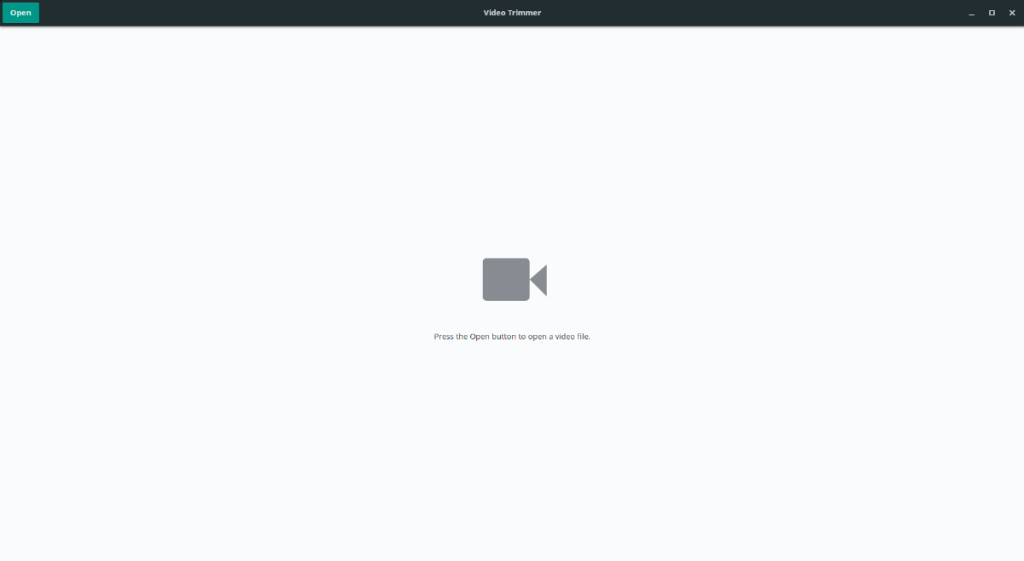
Dosya tarayıcı penceresini kullanarak, kırpmaya ve kırpmaya çalıştığınız video dosyasını bulun. Kırpılacak birden fazla video dosyanız varsa, uygulama her seferinde yalnızca bir klibi işlediğinden, her seferinde bir tane yapmanız gerektiğini unutmayın.
Video dosyası Video Kırpıcı'da açıldığında, klibin bir önizlemesini göreceksiniz. Oynat düğmesi için video kırpıcı uygulamasına bakın ve videoyu oynatmayı başlatmak için tıklayın. Video dosyasının kırpılması gereken başlangıç noktasını bulana kadar oynatmasına izin verin. Ardından, kayıt oynatmayı duraklatmak için oynat düğmesine bir kez daha basın.
Video kaydı oynatmayı duraklattıktan sonra, Video Kırpıcı zaman çizelgesine bakın ve zaman çizelgesinde sarı çubuğu arayın. Bu sarı çubuk, videodan kesilecek olan şeydir. Varsayılan olarak, videonun görünüşte rastgele bir bölümünü seçer.
Farenizi kullanarak sarı çubuğun sol veya sağ tarafını tutun ve videonun Video Kırpıcı'da kırpılacak bölümü üzerinde hareket ettirin. Zaman çizelgesindeki sarı çubuğun yanıltıcı olduğunu ve tam olarak doğru olması için biraz kurcalama gerektirebileceğini unutmayın.
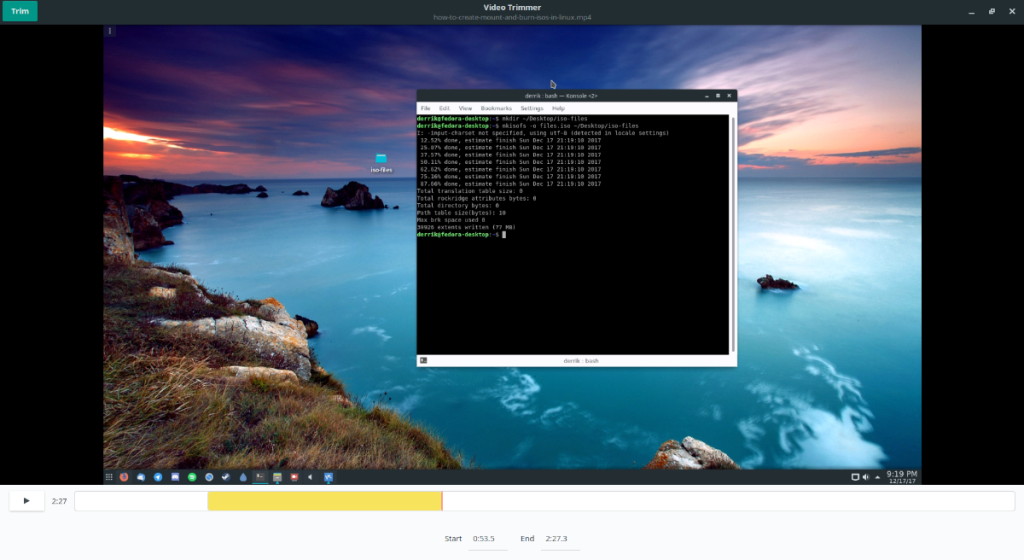
Görüntünün kırpmak istediğiniz bölümünü seçtiğinizde, uygulamanın üst kısmındaki "Kırp" düğmesini bulun ve fareyle üzerine tıklayın. Ardından, kırpılmış çekimlerinizi Linux PC'nize kaydetmek için dosya tarayıcısını kullanın.
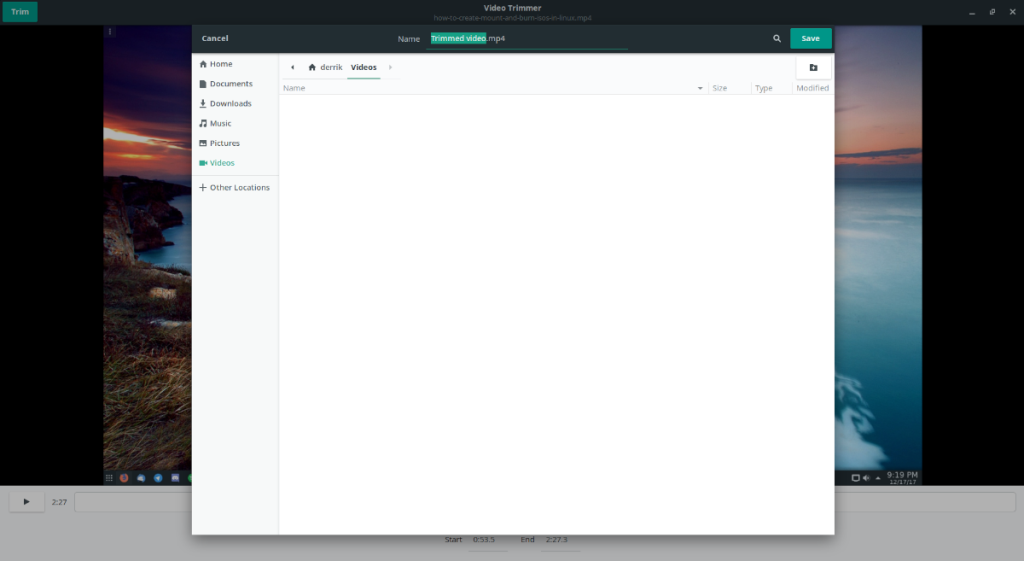
KontrolPack ile ağınızdaki bilgisayarları kolayca kontrol edin. Farklı işletim sistemlerine sahip bilgisayarları zahmetsizce bağlayın ve yönetin.
Tekrarlanan görevleri otomatik olarak gerçekleştirmek ister misiniz? Bir düğmeye defalarca manuel olarak tıklamak yerine, bir uygulamanın
iDownloade, kullanıcıların BBC'nin iPlayer hizmetinden DRM içermeyen içerikleri indirmelerine olanak tanıyan platformlar arası bir araçtır. Hem .mov formatındaki videoları hem de .mov formatındaki videoları indirebilir.
Outlook 2010'un özelliklerini ayrıntılı olarak ele aldık, ancak Haziran 2010'dan önce yayınlanmayacağı için Thunderbird 3'e bakmanın zamanı geldi.
Herkesin ara sıra bir molaya ihtiyacı vardır. Eğer ilginç bir oyun oynamak istiyorsanız, Flight Gear'ı deneyin. Flight Gear, ücretsiz, çok platformlu ve açık kaynaklı bir oyundur.
MP3 Diags, müzik koleksiyonunuzdaki sorunları gidermek için en iyi araçtır. MP3 dosyalarınızı doğru şekilde etiketleyebilir, eksik albüm kapağı resmi ekleyebilir ve VBR'yi düzeltebilir.
Google Wave gibi, Google Voice da dünya çapında büyük ilgi gördü. Google, iletişim kurma biçimimizi değiştirmeyi amaçlıyor ve
Flickr kullanıcılarının fotoğraflarını yüksek kalitede indirmelerine olanak tanıyan birçok araç var, ancak Flickr Favorilerini indirmenin bir yolu var mı? Son zamanlarda
Örnekleme Nedir? Vikipedi'ye göre, "Bir ses kaydının bir kısmını veya örneğini alıp onu bir enstrüman veya müzik aleti olarak yeniden kullanma eylemidir."
Google Sites, kullanıcıların web sitelerini Google'ın sunucusunda barındırmasına olanak tanıyan bir Google hizmetidir. Ancak bir sorun var: Yedekleme için yerleşik bir seçenek yok.



![FlightGear Uçuş Simülatörünü Ücretsiz İndirin [İyi Eğlenceler] FlightGear Uçuş Simülatörünü Ücretsiz İndirin [İyi Eğlenceler]](https://tips.webtech360.com/resources8/r252/image-7634-0829093738400.jpg)




